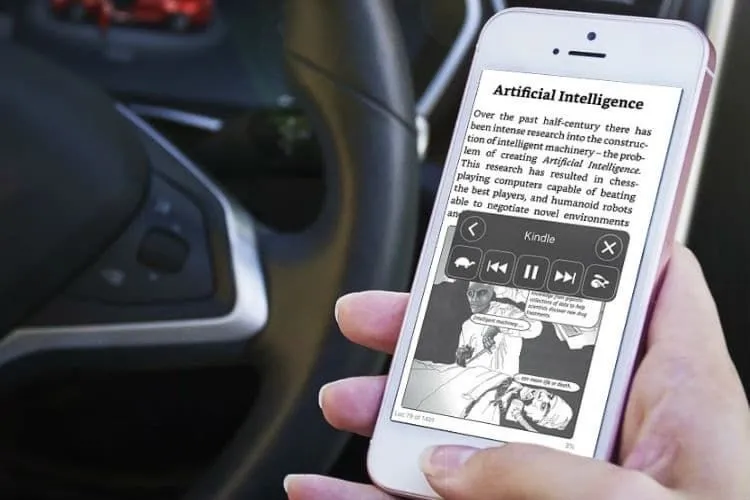Nhiều bạn đang sở hữu iPhone nhưng chưa biết cách để tải sách về đọc offline trên iPhone.
Hôm nay, team thủ thuật của Blogkienthuc.edu.vn sẽ hướng dẫn các bạn tải sách vào iBooks trên iPhone một cách dễ dàng, giúp bạn có thể đọc sách ở bất cứ đâu mà không cần có kết nối Internet.
Bạn đang đọc: Cách tải sách, tài liệu PDF trên iPhone
Cách tải sách và tài liệu PDF về iPhone để đọc offline
Bước 1: Bạn tải ứng dụng Apple Books về máy nếu chưa có. Sau đó, bạn truy cập vào link file PDF cần tải về, nhấn vào nút Chia sẻ.
- Download Apple Books: Tại đây
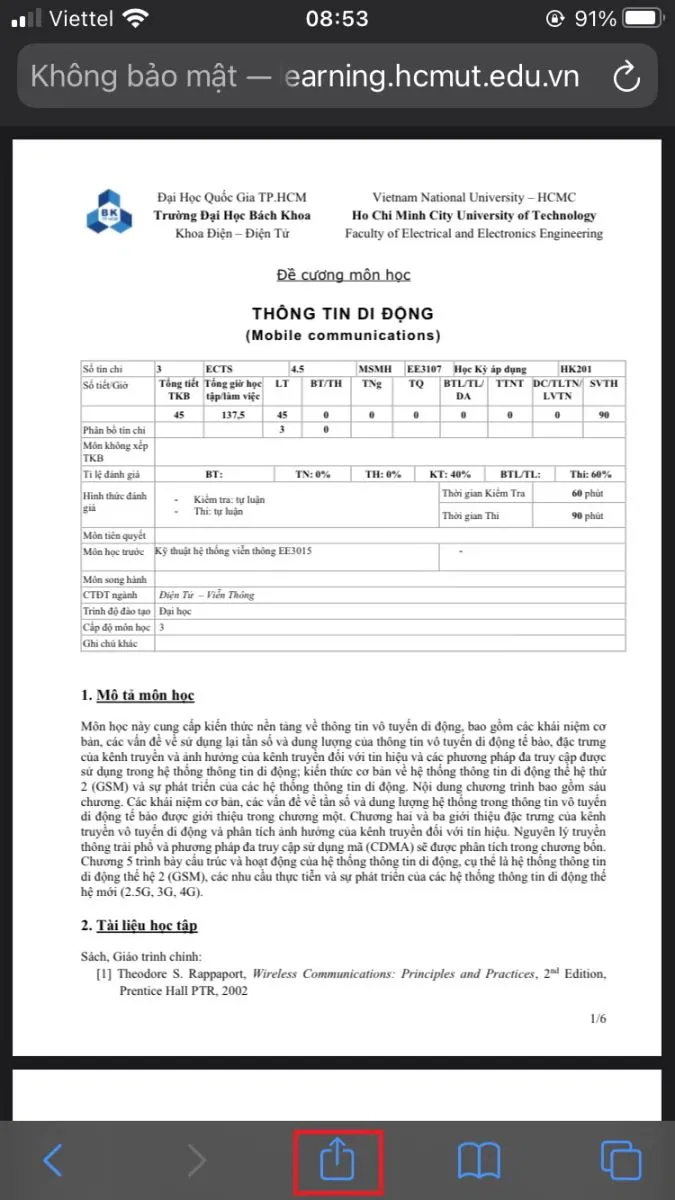
Bước 2: Tại đây, bạn chọn ứng dụng Sách là xong. Vậy là File PDF sẽ được chuyển vào ứng dụng Apple Books để bạn có thể đọc offline.
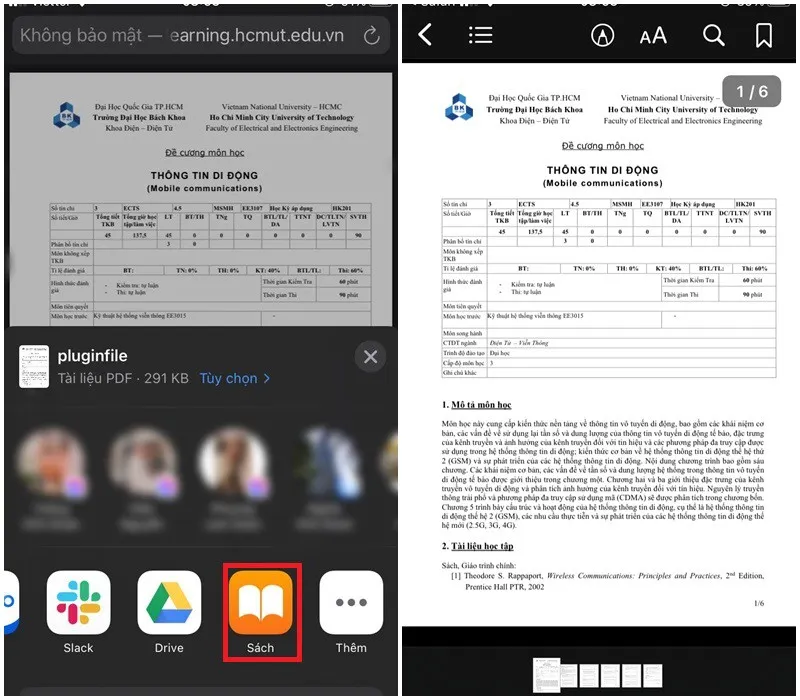
Bước 3: Bạn có thể vào Cài đặt > Sách > bật iCloud Drive để đồng bộ các tệp PDF mà bạn đã thêm vào Apple Books để đọc trên các thiết bị khác như iPad, Macbooks,…. Thật tiện lợi phải không nào.
Tìm hiểu thêm: Foodie: Hướng dẫn cách tải xuống ứng dụng chụp hình siêu đẹp cho máy tính PC cực đơn giản
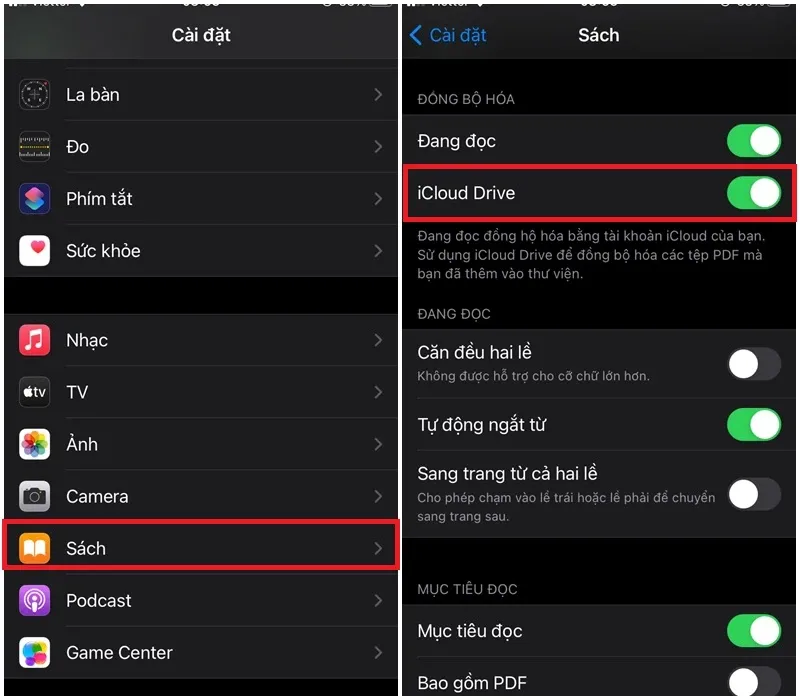
Bước 4: Ngoài ra trong ứng dụng Sách, bạn cũng có thể tải về những quyển sách khác bằng cách chọn Book Store > chọn Sách miễn phí.
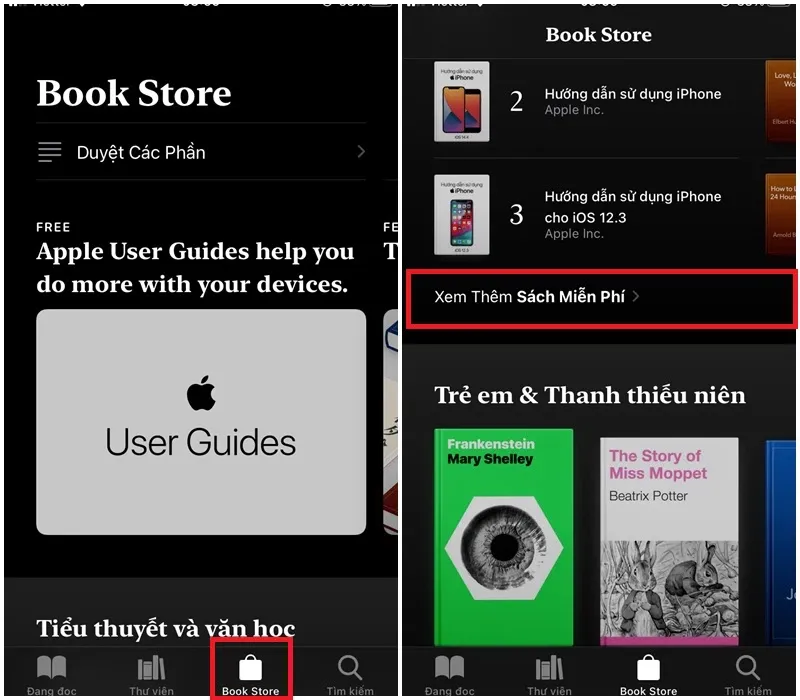
Bước 5: Chọn sách bạn cần tải > nhấn Nhận để tải về và bắt đầu đọc nhé.
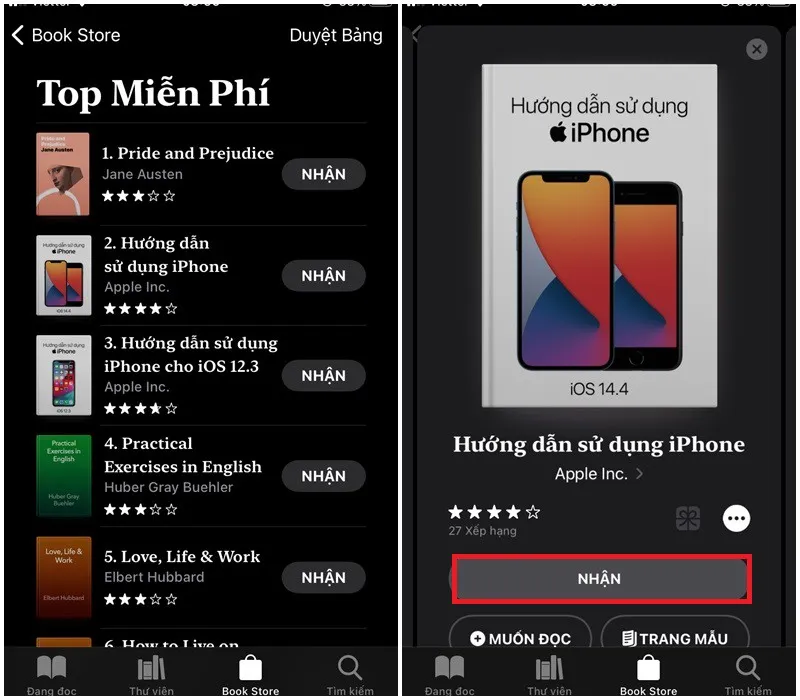
>>>>>Xem thêm: So sánh trợ lý ảo Google Assistant vs Siri
Hy vọng với những chia sẻ trên đây có thể giúp bạn có thể tải được những quyển sách hay hoặc tài liệu PDF về iPhone. Nếu thấy hay, hãy like, share để ủng hộ cho team thủ thuật của Blogkienthuc.edu.vn nhé!